Як провести діагностичний онлайн-тест Dell
Summary: У цій статті наведено інструкції щодо запуску діагностики обладнання на підтримуваних пристроях із веб-сайту підтримки Dell.
Instructions
Діагностичний онлайн-тест Dell допомагає сканувати комп'ютер на наявність проблем, рекомендує кроки з усунення несправностей, отримувати автоматичні виправлення та замовляти запасні частини. Діагностичний онлайн-тест використовує SupportAssist для сканування обладнання.
Ви можете зіткнутися з тим, що ваш комп'ютер може працювати не так гладко, як колись. Цю проблему можуть спричинити пошкодження файлів, вірус, шпигунське програмне забезпечення, зловмисне програмне забезпечення або збій обладнання. Використання діагностичного онлайн-тесту допомагає виявити будь-які проблеми.
- Перейдіть до розділу Dell.com/support.
- Визначте свій комп'ютер Dell.
- Натисніть «Завантажити та встановити SupportAssist», щоб автоматично визначити свій продукт Dell. Дотримуйтесь інструкцій на екрані, щоб встановити Dell SupportAssist.
- Або введіть сервісний тег, код експрес-служби або серійний номер комп'ютера Dell і натисніть «Пошук».
- Або натисніть «Переглянути всі продукти », щоб вручну вибрати продукт Dell із каталогу (Малюнок 1).

Малюнок 1: Ідентифікація продукту Dell на веб-сайті підтримки Dell. (Зображення англійською мовою). - Перейдіть на вкладку «Діагностика » (рисунок 2).
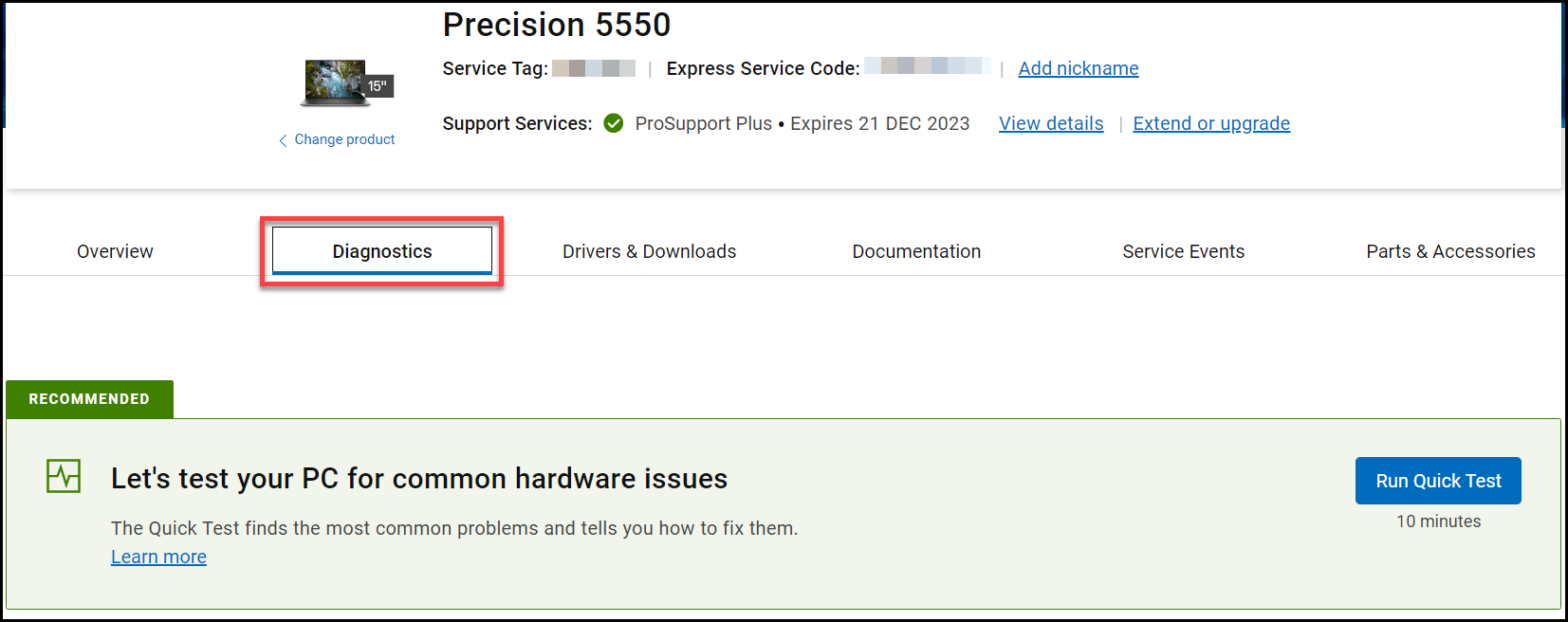
Малюнок 2: Скріншот вкладки «Діагностика» на сайті підтримки Dell. (Зображення англійською мовою). - Виберіть для проведення одного з діагностичних тестів.
- Запустіть швидкий тест - запустіть швидкий тест, коли ви помічаєте такі проблеми, як система повільно або не відповідає, помилки жорсткого диска, система шумить, система зависає або випадково перезавантажується, файли не відкриваються тощо. Швидкий тест включає компоненти, які з найбільшою ймовірністю спричинять проблеми, такі як жорсткий диск або пам'ять. У разі виявлення помилки ми автоматично її виправимо, запропонуємо кроки з усунення несправностей, порекомендуємо подальші тести або допоможемо отримати сумісні запасні частини. Швидкий тест займає приблизно 10 хвилин (Малюнок 3).
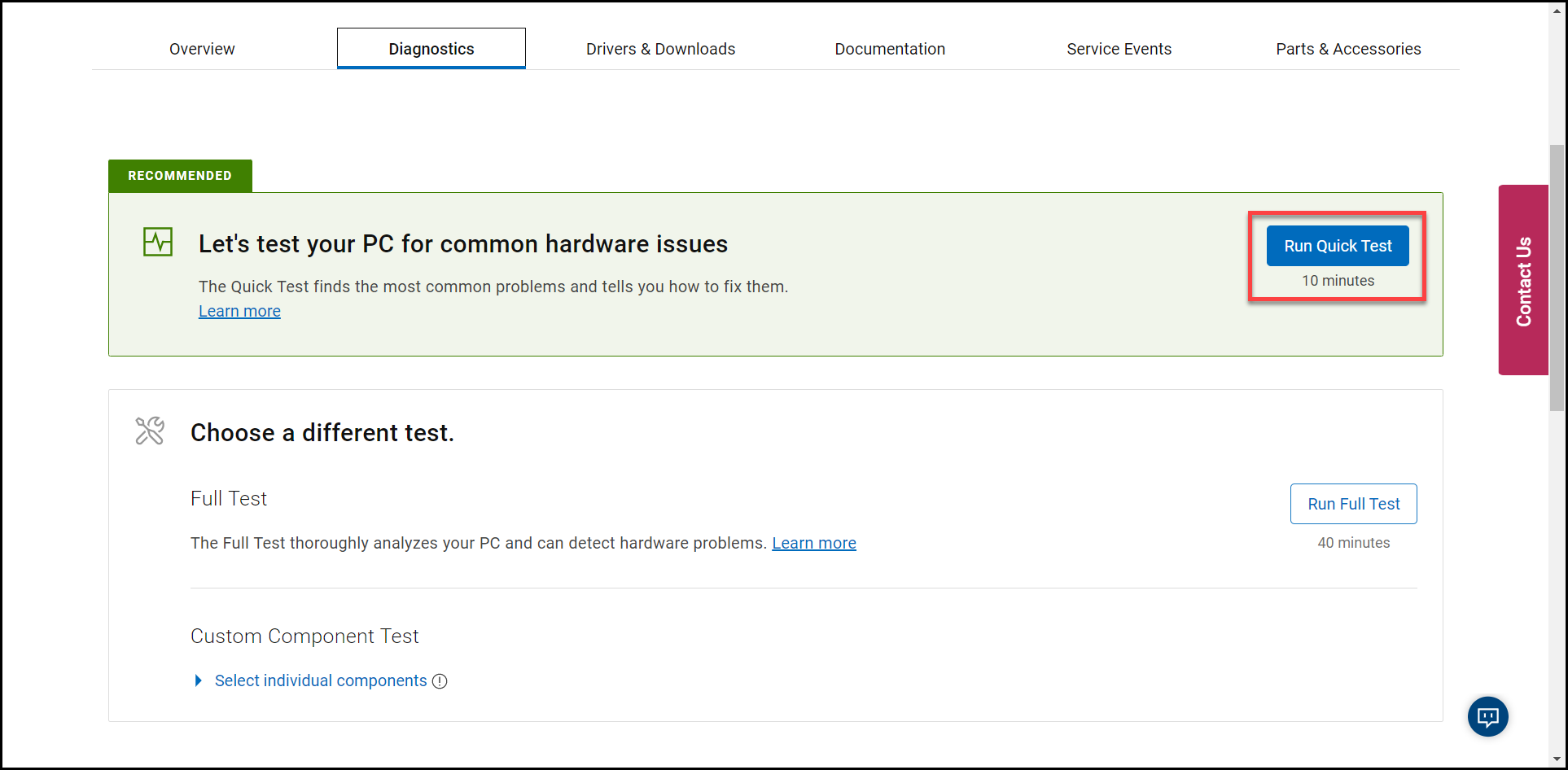
Малюнок 3: Скріншот кнопки Run Quick Test на сайті служби підтримки Dell (зображення англійською мовою). - Запустіть повний тест – запустіть повний тест, щоб провести ретельний аналіз вашого комп'ютера або планшета Dell. Цей тест проводить стрес-тест на всіх апаратних пристроях на вашому комп'ютері або планшеті Dell. Цей тест займає приблизно 40 хвилин або більше (Малюнок 4).
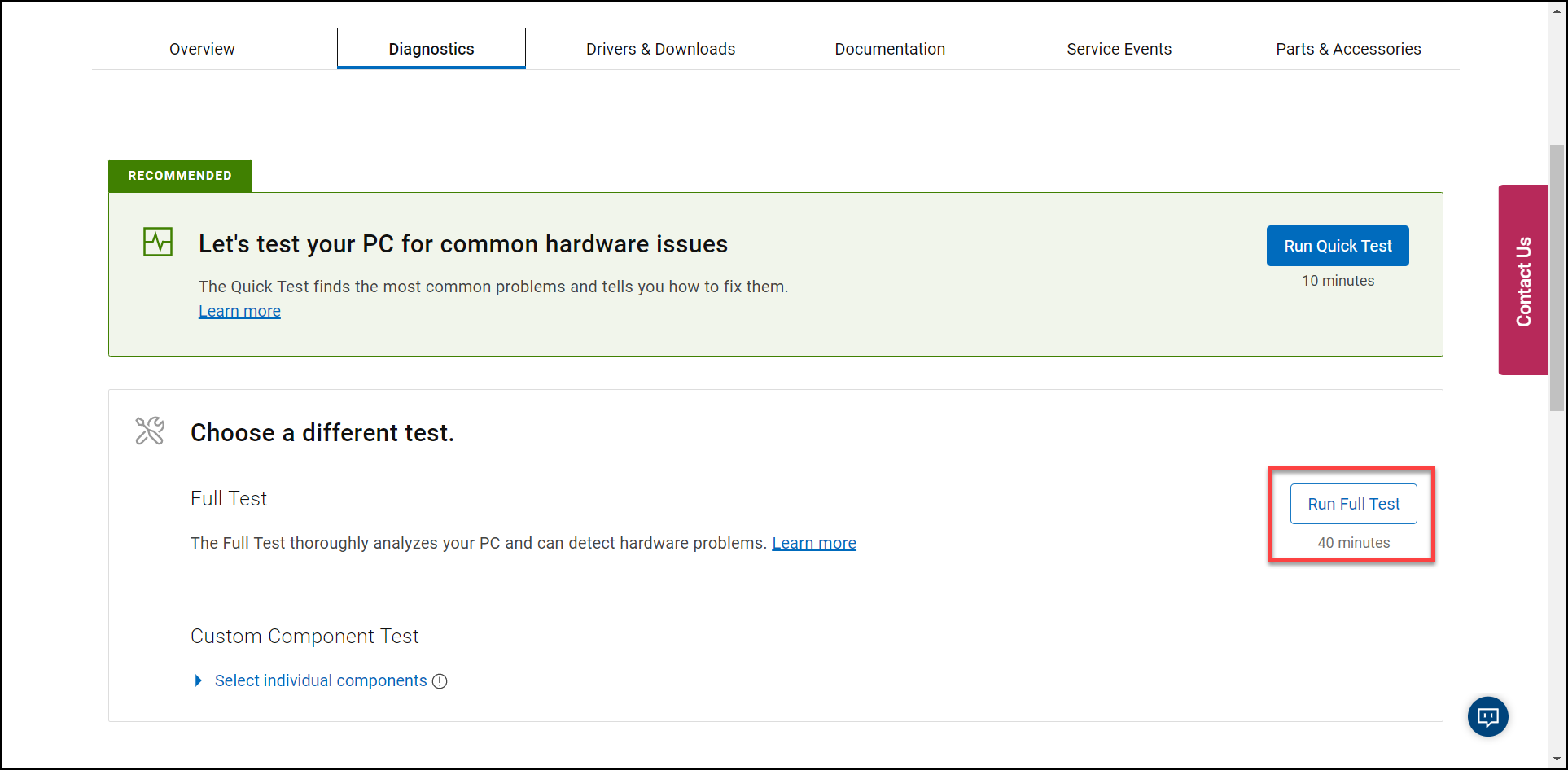
Малюнок 4: Скріншот кнопки Run Full Test на сайті підтримки Dell. (Зображення англійською мовою). - Run a Custom Component Test - Custom Component Test дозволяє вибрати один або кілька пристроїв, які ви хочете протестувати. Ми об'єднаємо ваш вибір в єдиний тест для запуску. Цей тест займає приблизно 20 хвилин або більше, залежно від обраних апаратних пристроїв (Малюнок 5).
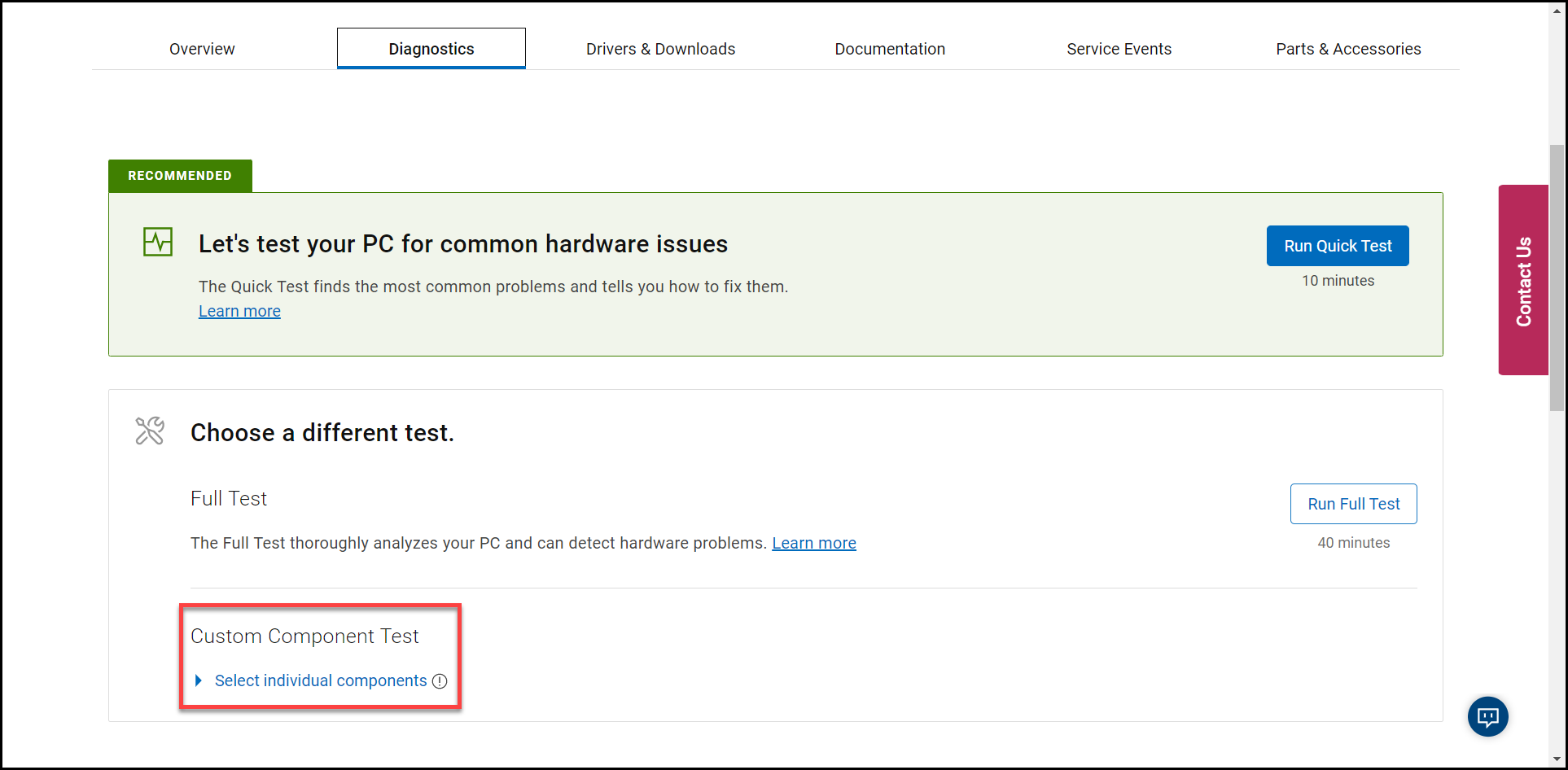
Малюнок 5: Скріншот опції тестування користувацьких компонентів на веб-сайті підтримки Dell (зображення англійською мовою).
- Запустіть швидкий тест - запустіть швидкий тест, коли ви помічаєте такі проблеми, як система повільно або не відповідає, помилки жорсткого диска, система шумить, система зависає або випадково перезавантажується, файли не відкриваються тощо. Швидкий тест включає компоненти, які з найбільшою ймовірністю спричинять проблеми, такі як жорсткий диск або пам'ять. У разі виявлення помилки ми автоматично її виправимо, запропонуємо кроки з усунення несправностей, порекомендуємо подальші тести або допоможемо отримати сумісні запасні частини. Швидкий тест займає приблизно 10 хвилин (Малюнок 3).
Additional Information
Рекомендовані статті
Ось кілька рекомендованих статей на цю тему, що можуть вас зацікавити.
- Як провести діагностичний тест за допомогою SupportAssist
- Як запустити діагностичний тест перед завантаженням на комп'ютері Dell
- Як провести діагностичний тест на моніторі Dell
- Як запустити вбудовану самодіагностику РК-дисплея на ноутбуці Dell
- Як запустити самодіагностику блоку живлення на настільному комп'ютері Dell або моноблоку Dell
- Як запустити діагностику обладнання на сервері PowerEdge